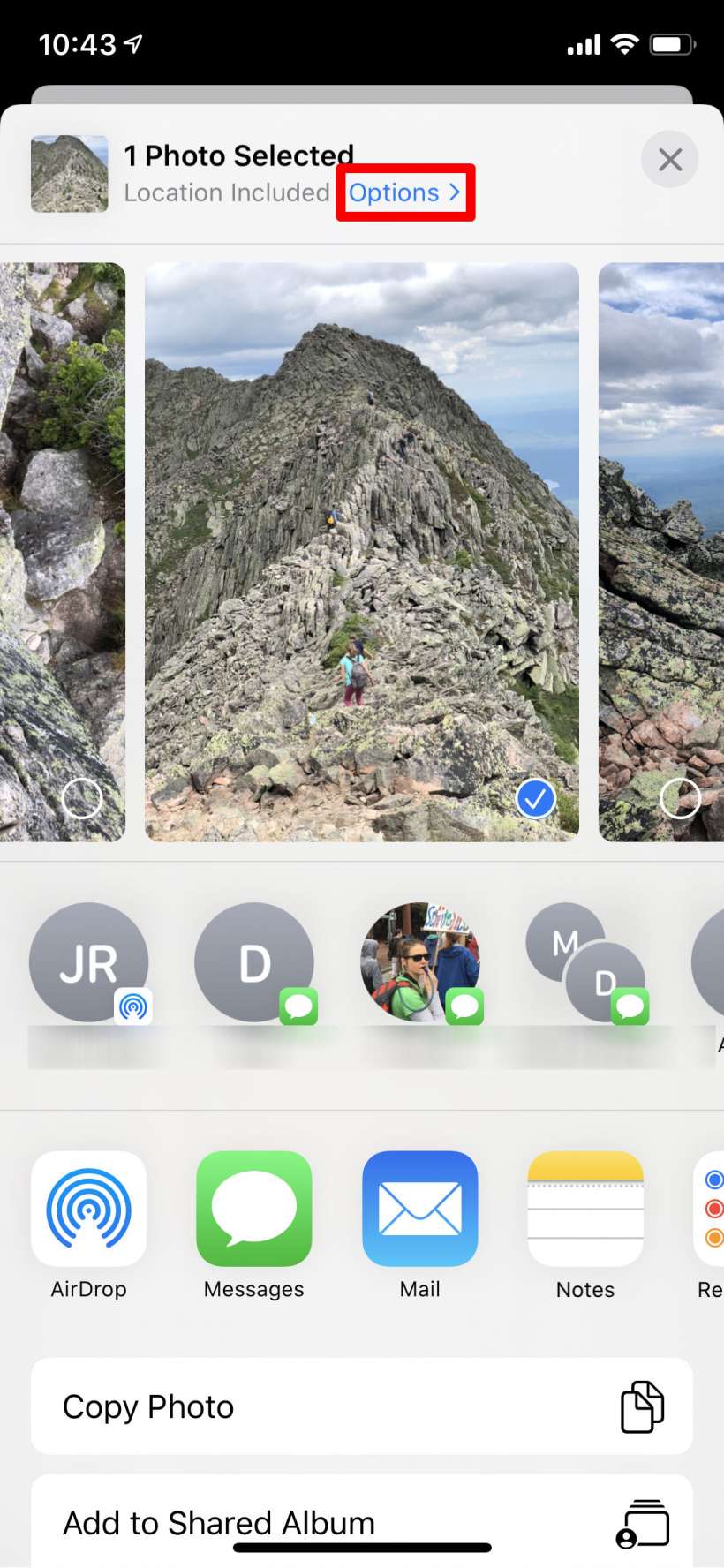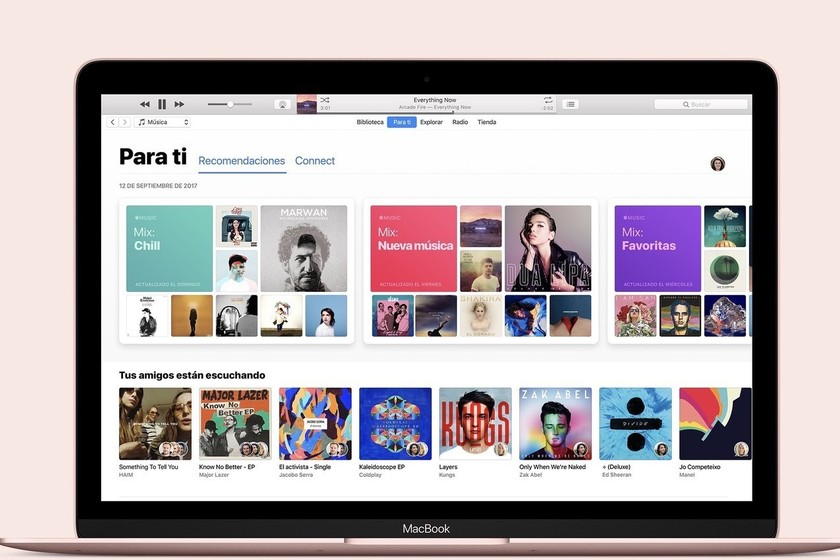Bagaimana Audio Sharing Bekerja di iPhone dan iPad di iOS 13: Sebarkan Musiknya, Sebarkan Cinta
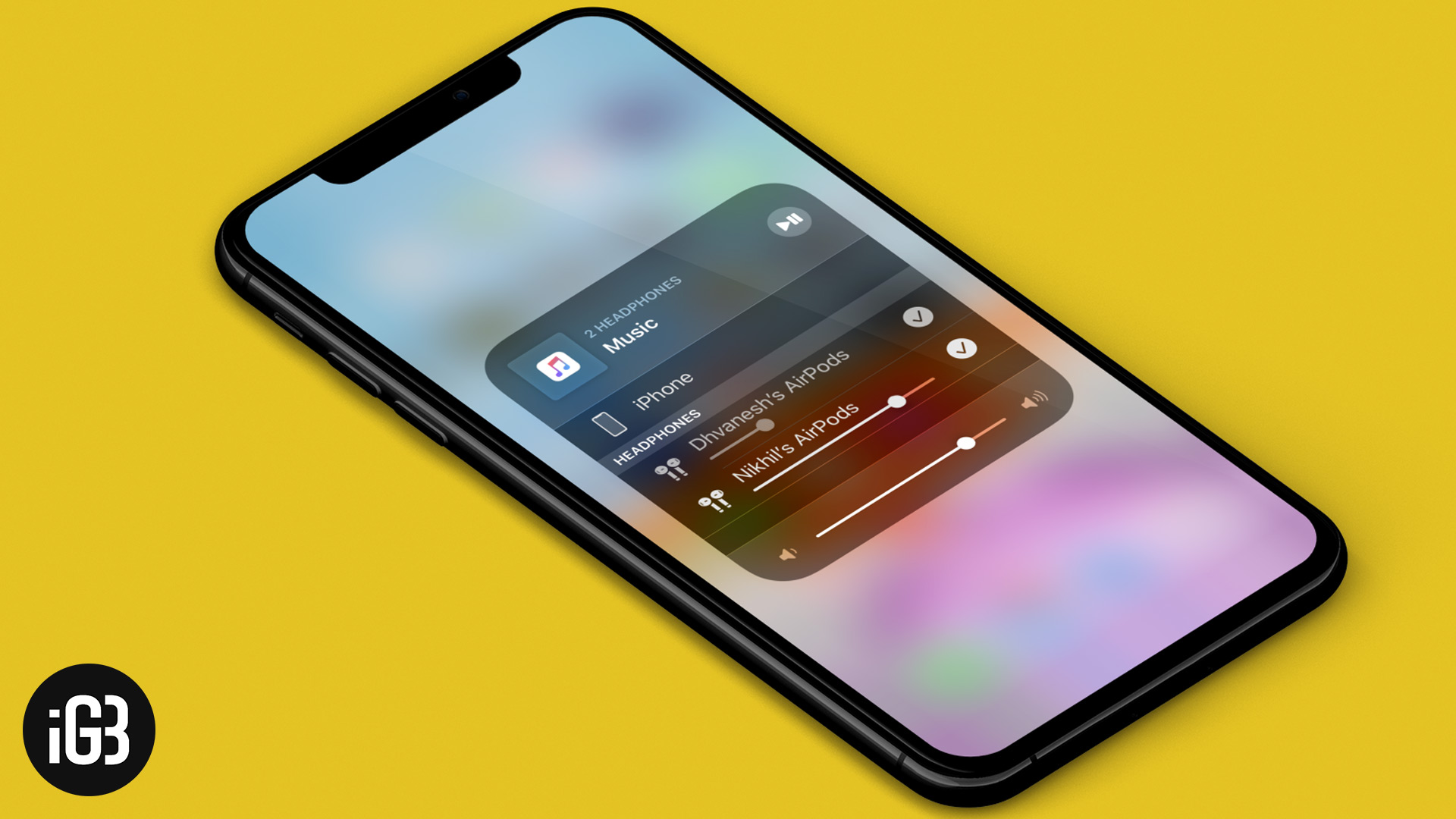
Berbagi Audio di iOS 13 memungkinkan dua pengguna untuk menikmati musik dari satu perangkat, dan itu juga melalui Bluetooth. Di iPhone dan iPad Anda yang menjalankan iOS 13, Anda dapat berbagi file audio termasuk lagu, podcast, novel audio, film, dan video. Fitur ini berfungsi seperti splitter earphone yang dulu berfungsi pada zaman jack 3.5mm. Anda dapat menghapus kerumitan kabel dan pembagi saluran dengan mengetahui cara berbagi audio berfungsi di iPhone dan iPad Anda di iOS 13.
Cara Berbagi Audio di iOS 13 di iPhone dan iPad
Fitur ini pada dasarnya menggunakan Bluetooth dan secara bersamaan memutar pemutaran audio di earphone / headphone Anda ke earphone teman Anda. Sebelumnya Anda bisa memasangkan beberapa perangkat Bluetooth dengan iPhone Anda tetapi hanya bisa dihubungkan satu per satu. iOS 13 telah meningkatkan taruhan dengan Audio Sharing, sekarang Anda dapat memasangkan dua earphone pada saat yang bersamaan dan memutar audio di kedua headset..
Sementara fitur lain untuk memasangkan dua AirPods dengan satu perangkat memungkinkan Anda untuk berbagi audio, Audio Sharing bekerja sedikit berbeda. Yang terakhir akan memungkinkan Anda untuk berbagi audio di iOS 13 tanpa memasangkan perangkat tambahan; yaitu, Anda tidak harus memasangkan Airpods sekunder atau headphone Bluetooth lain yang kompatibel. Ini akan sementara memasangkan earphone kedua dan melupakannya begitu opsi tidak digunakan.
Note: Fitur ini tidak mendukung aplikasi pihak ketiga apa pun seperti sekarang, juga tidak memungkinkan Anda untuk berbagi panggilan.
Akses Cepat:
Perangkat iOS 13 dan Earphone Bluetooth yang Mendukung Berbagi Audio
Seperti disebutkan di atas, Audio Sharing adalah fitur iOS 13; dengan demikian, perangkat yang kompatibel dengan iOS dan iPadOS terbaru berada di bawah payung. Meskipun tidak semua perangkat, berikut adalah daftar singkat perangkat yang mendukung Audio Sharing sesuai Apple dukung.
- Model iPhone – iPhone 8 dan yang lebih baru
- iPod touch generasi ke-7
- iPad Pro – 12.9 (generasi ke-2 dan lebih baru), 11, 10,5 inci
- iPad – generasi ke-5 dan yang lebih baru
- iPad Air – generasi ke-3
- iPad mini – generasi ke-5
Sedangkan untuk earphone, headphone nirkabel atau earbud apa pun yang ditenagai oleh chip H1 atau W1 menawarkan dukungan untuk Audio Sharing. Berikut adalah daftar Audio Sharing yang mendukung perangkat Bluetooth sesuai Apple dukung:
- AirPods – generasi pertama atau yang lebih baru
- Powerbeats Pro
- Powerbeats3
- Beats Solo3 Wireless
- Beats Studio3 Wireless
- BeatsX
Cara Memulai Berbagi Audio di iOS 13
Apakah Anda menggunakan Airpods atau headphone lain atau Airpods sekunder ada dalam kasus mereka atau tidak, Anda dapat berbagi audio dari iPhone atau iPad Anda dengan sepasang headphone atau earbud yang kompatibel. Audio Sharing menawarkan beberapa opsi untuk berbagi, termasuk pengontrol suara yang cerdas. Mari kita lihat bagaimana semua ini bekerja:
Audio Sharing untuk Airpods yang Dalam Kasus
Pos pemeriksaan sebelum Anda mulai berbagi audio:
- Earphone / headphone Anda harus terhubung ke perangkat Anda.
- Airpod sekunder harus berada di dalam kasingnya dan terhubung ke perangkat pasangannya.
Langkah 1. Letakkan earphone / headphone di telinga Anda dan bawa Airpods kedua kasus pengisian terbuka dekat ke iPhone atau iPad Anda.
Langkah 2. Setelah beberapa detik, sembulan akan muncul Bagikan Audio untuk Sementara. Ketuk opsi dan ikuti instruksi di layar. Jika opsi otomatis ini tidak terjadi, Anda dapat mengaktifkan opsi secara manual.
Langkah # 3. Akses AirPlay ikon dari Pusat Kontrol.
![]()
Langkah # 4. Ketuk nama AirPod Anda dan pilih Bagikan Audio.

Langkah # 5. Bawa AirPods kedua ke perangkat Anda dengan case terbuka, ketuk Bagikan Audio.
Langkah # 6. Pegang Tombol power pada kasus ini selama beberapa detik.

Setelah selesai, pemasangan sementara berhasil dan Anda sekarang dapat berbagi audio di Airpod sekunder tersebut.
Berbagi Audio untuk Airpods Yang Sedang Digunakan
Jika AirPod lain keluar dari kasingnya dan sedang digunakan, maka Anda harus mengikuti petunjuk ini: –
- Pastikan earphone Anda terhubung ke perangkat utama (yang memainkan musik)
- Airpods kedua harus terhubung ke perangkat iOS masing-masing dan di telinga
Langkah 1. Pakai AirPod Anda.
Langkah 2. Sekarang Anda memiliki Anda mengakses AirPlay ikon ![]() , ini bisa dilakukan dengan tiga cara.
, ini bisa dilakukan dengan tiga cara.
![]()
- Buka Sekarang Memainkan kontrol di aplikasi musik apa pun yang Anda gunakan dan ketuk AirPlay
 ikon.
ikon. - Anda juga dapat mengakses fitur ini dari menu Pusat kendali juga, di bagian musik ketuk pada Diputar
 ikon.
ikon. - Jika Anda sedang atau sedang mendengarkan musik, layar kunci akan menampilkan Sekarang Memainkan kontrol, ketuk AirPlay
 ikon.
ikon.
Langkah # 3. Ketuk Bagikan Audio, tepat di bawah nama earphone atau headphone Anda.

Langkah # 4. Bawa perangkat Anda, lebih dekat ke perangkat iOS lainnya. Setelah beberapa detik, sembulan akan muncul, ketuk Bagikan Audio lagi.

Langkah # 5. Perangkat lain sekarang akan diminta untuk bergabung, ketuk Ikuti.
Berbagi Audio untuk Headphone / Earphone Bluetooth Kompatibel Lainnya
- Earphone atau headphone Anda harus terhubung ke iPhone Anda
- Headphone lain harus terhubung ke iPhone, iPad, atau iPod touch teman Anda.
Langkah 1. Tekan sebentar tombol tombol power di earphone / headphone lainnya, Apple menyarankan pers kurang dari 1 detik.
Langkah 2. Kenakan earphone / headphone Anda dan pindahkan iPhone Anda lebih dekat ke earphone / headphone lainnya.
Langkah # 3. Munculan akan muncul Bagikan Audio untuk Sementara, ketuk padanya, dan ikuti instruksi di layar.
Jika Anda menghadapi masalah dalam menghubungkan earphone atau headphone sekunder, periksa Pengaturan → Bluetooth. Di sini, untuk menghubungkan earphone, ketuk namanya di bawah Perangkat Saya.
Cara Mengontrol Volume Saat Berbagi
Aspek yang paling penting dari setiap file audio adalah output audio. Anda sudah memiliki earphone / headphone yang hebat, yang harus Anda lakukan adalah menyesuaikan volume sesuai keinginan Anda untuk berbagi audio yang luar biasa. Perangkat utama dapat menyesuaikan volume, memutar, menjeda, dan menghentikan audio Anda dengan kontrol di Control Center atau Lock Screen atau kontrol Now Playing. Begini caranya: –
Langkah 1. Ketuk pada AirPlay ![]() ikon baik di Pusat kendali atau Sekarang Memainkan kontrol atau layar kunci.
ikon baik di Pusat kendali atau Sekarang Memainkan kontrol atau layar kunci.
![]()
Langkah 2. Anda dapat mengatur volume dengan tiga cara berbeda.
- Saling Saling – Ketuk pengontrol suara di bagian bawah kotak dialog dan gerakkan ke atas dan ke bawah untuk menyesuaikan volume kedua earphone.
- Milikmu – Ketuk pengontrol suara di sebelah earphone Anda dan gerakkan ke atas dan ke bawah untuk menyesuaikan volume tanpa memengaruhi volume earphone lainnya.
- Earphone lainnya – Ketuk pengontrol suara di sebelah earphone lainnya dan gerakkan ke atas dan ke bawah untuk menyesuaikan volume tanpa memengaruhi pengaturan volume Anda.
Sedangkan untuk perangkat lain, volume earphone mereka dapat dikelola melalui layar Kunci atau di Pusat Kontrol. Volume kedua earphone juga dapat dikontrol secara individual melalui kontrol audio pada setiap earphone.
Cara Menghentikan Berbagi Audio di iOS 13
Langkah 1. Ketuk pada AirPlay ![]() ikon baik di Pusat kendali atau Sekarang Memainkan kontrol atau layar kunci.
ikon baik di Pusat kendali atau Sekarang Memainkan kontrol atau layar kunci.
![]()
Langkah 2. Ketuk pada Tanda cek di sebelah earphone yang ingin Anda hentikan berbagi.

Ketika dan ketika Anda berhenti berbagi audio, earphone set kedua akan terputus secara otomatis.
Biarkan Musik Putar !!!
iOS 13 menghadirkan serangkaian fitur segar, inovatif, dan cerdas di atas meja dari mengaktifkan Mode Gelap hingga aplikasi Pengingat yang diperbarui. Salah satu fitur hebat tersebut dijuluki sebagai Berbagi Audio. Yang hebat tentang itu adalah ketika berbagi, output audio tidak terganggu, yang sering terjadi di sebagian besar pemisah earphone. Apple adalah perusahaan yang brilian dalam hal menggabungkan fitur, dan melihat semua opsi di atas, fitur ini tampaknya dipikirkan dengan baik.
posting terkait
Sudahkah Anda mencoba fitur ini? Apa fitur iOS 13 favorit Anda? Beri tahu kami di bagian komentar di bawah atau terhubung dengan kami di situs kami Facebook, Twitter, dan Instagram akun. Untuk fitur, kiat, trik, retas, dan cara menarik lainnya, unduh aplikasi iOS kami.